 Photoshop
6.0 WET PAINT @ Учебник Photoshop
6.0 WET PAINT @ Учебник |
   |
ЦИФРОВАЯ ОБРАБОТКА ИЗОБРАЖЕНИЙ.
• Кадрирование
изображения.
 |
Кадрирование изображения.
|
| |
• Инструмент Crop (Обрезка)
получил в 6-й версии Photoshop очень полезные дополнительные
режимы.
• Панель свойств (рис.1)содержит параметры,
которые следует задать до построения рамки кадрирования.
В полях Width (Ширина) и Height (Высота)
вводятся размеры рамки кадрирования, если вы хотите
сделать их фиксированными (указываются в единицах линеек).
Если вы задали фиксированный размер, при кадрировании
рамка сохраняет свои пропорции. Если оставить поля Width
(Ширина) и Height (Высота) пустыми, то размер рамки
определяется произвольно.
• В поле Resolution (Разрешение) можно сразу
определить разрешение для кадрированного изображения.
Если не задавать здесь значения, то разрешение после
кадрирования остается таким же, как и до него. Рядом
с полем ввода помещен раскрывающийся список единиц измерения
для разрешения. Как правило, разрешение измеряют в пикселах
на дюйм. Кнопка Front Image (По изображению)
помещает в поля панели свойств параметры активного изображения.
Щелчок на кнопке Clear (Очистить) обнуляет поля.
Если после указания нужных параметров щелкнуть на изображении
и протащить курсор, создавая рамкуе, то панель свойств
изменится и будет содержить параметры существующей рамки
кадрирования
• Флажок Shield cropped area (Маскировать
обрезаемые области) (рис.2)включает режим визуального
маскирования отрезаемых областей. По умолчанию этот
флажок установлен, и фон вокруг рамки на изображении
затемняется. Рядом в полях задается цвет вуали и ее
непрозрачность.
• При снятом флажке Perspective (Перспектива)
рамка кадрирования обязательно имеет прямоугольную форму.
В этом режиме вы можете вращать и масштабировать ее.
Если повернуть рамку кадрирования, то результирующее
изображение тоже будет развернуто соответствующим образом.
• Кроме того, вы можете выбрать метод кадрирования
переключателем Cropped Area (Отрезаемые области).
Если в изображении только один, фоновый, слой, то отрезаемые
области просто удаляются. Если же изображение содержит
слои, то в позиции Deleted (Удалить) области
за пределами рамки удаляются, а в положении Hide
(Спрятать) — становятся скрытыми за полями документа,
но физически не пропадают.
• После установки режима Perspective (Перспектива)
манипуляторы рамки приобретают большую самостоятельность.
Теперь, перемещая каждый из них, вы сможете изменить
форму рамки. К чему это приведет? После обрезки изображение
продолжает быть прямоугольным, однако искажается по
форме рамки. Эта возможность используется для изменения
перспективы. Например, при съемке широкоугольным объективом
возможно искажение, особенно заметное в городских пейзажах.
Для его исправления измените форму рамки так, чтобы
ее боковые стороны были параллельны искаженным контурам.
После обрезки изображение будет искажено таким образом,
чтобы боковые стороны стали параллельны. За счет этого
изображение будет выправлено.
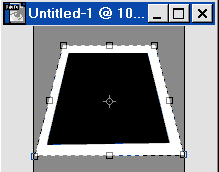
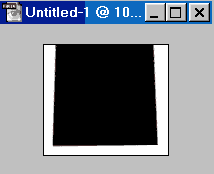
• Определив форму рамки, вы можете изменить ее
размер пропорционально, если будете перетаскивать манипулятор
при нажатой клавише Alt . |
| |
<<<
Манипулирование выделенной областью (2) || Рисование
и заливки>>> |
|
|
|